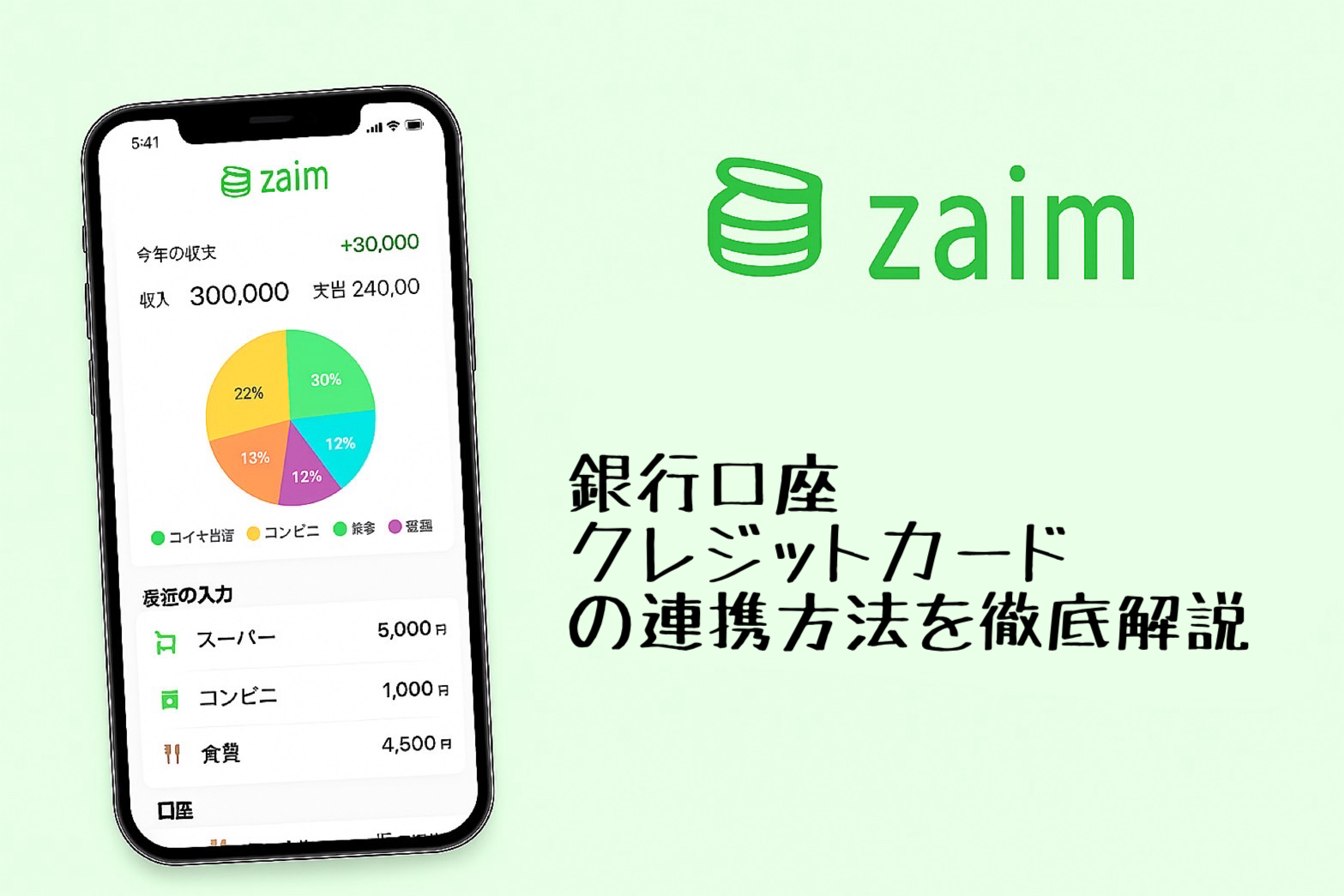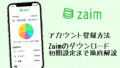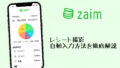スマホ版Zaimに銀行口座やクレジットカードを連携すると、入出金・利用明細が自動で家計簿に反映されます。ここでは、iPhone/Android 共通の手順を画像つきでわかりやすく解説。反映タイミングやエラー対処、セキュリティの注意点までまとめました。
はじめに(準備・注意点)
- ネットバンキングのID/パスワードを用意(未発行なら金融機関サイトで発行)
- 連携中は安全な通信環境(自宅のWi-Fi推奨)で作業
- 二段階認証やワンタイムパスワードのアプリ/トークンが必要な場合あり
銀行口座を連携する手順
- Zaimアプリのスライドメニューから「連携設定」をタップ
- 右上の「+」を押下→ 「銀行」を選択
- 銀行口座を選択し、ログインID/パスワードを入力
- 必要に応じて二段階認証(SMS/メール/認証アプリ)を実施
- 「連携する」をタップ → 連携完了(初回は明細取得に数分かかる場合あり)
※連携の開始日を任意で設定できます。デフォルトは3ヶ月前。
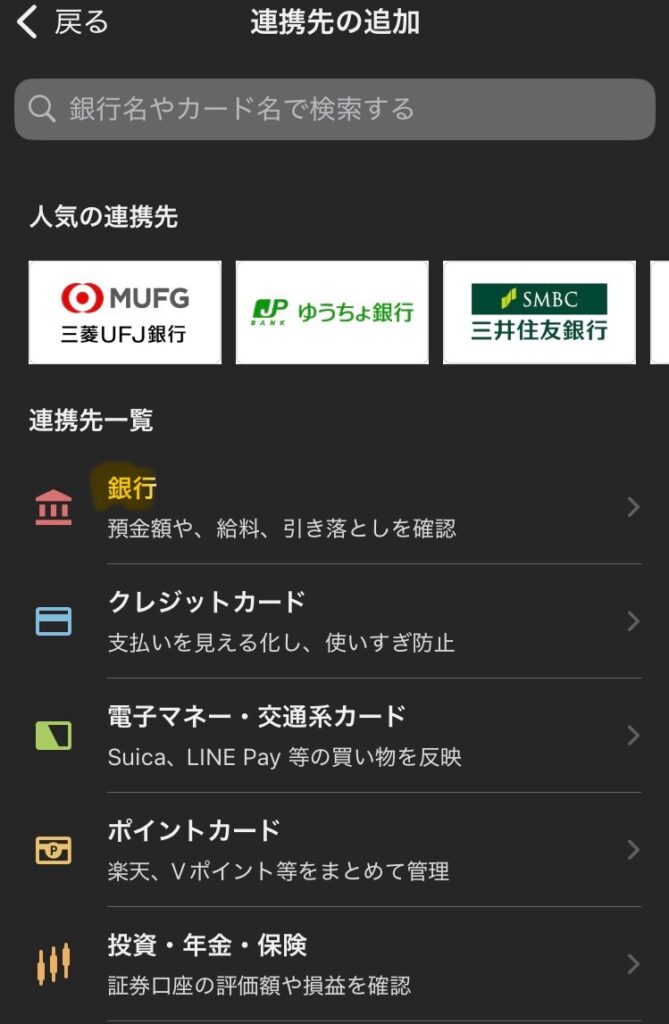
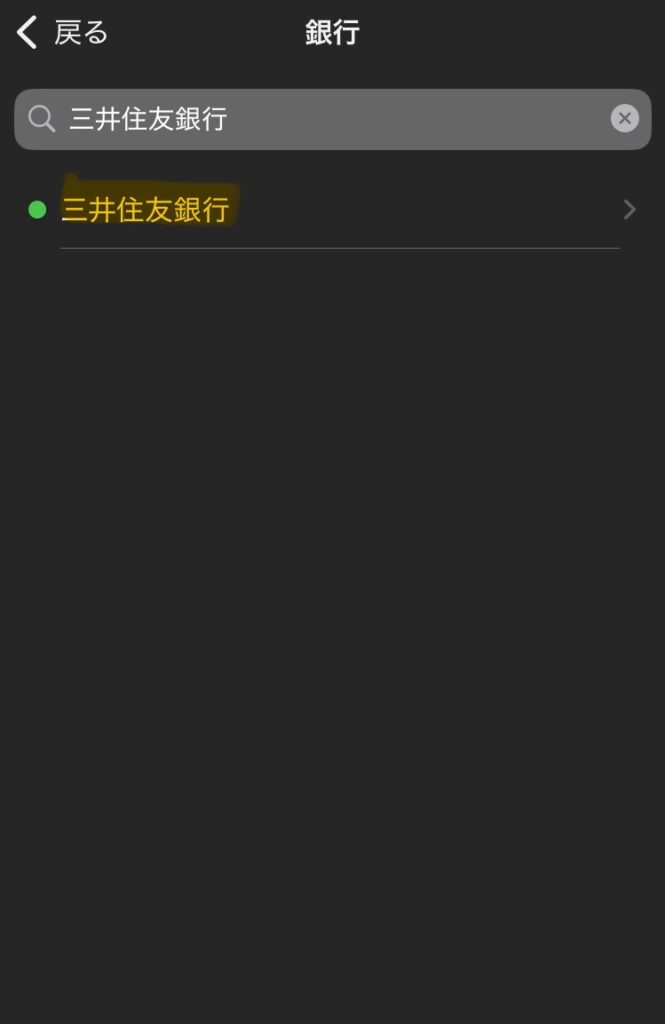
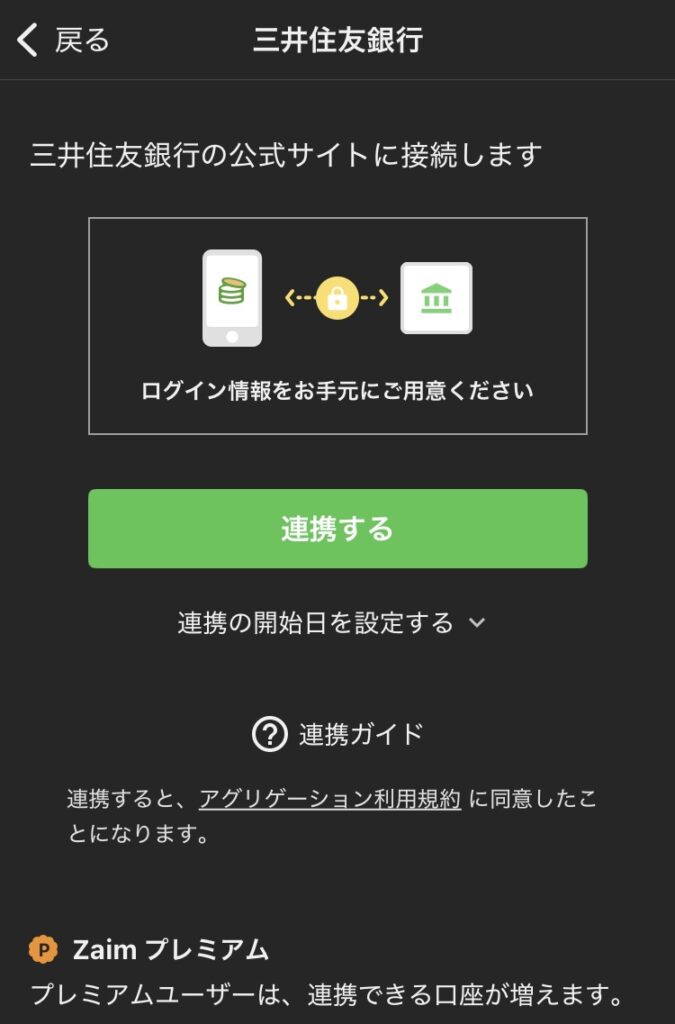
クレジットカードを連携する手順
- Zaimアプリのスライドメニューから「連携設定」をタップ
- 右上の「+」を押下→ 「クレジットカード」を選択
- カード会社を選択し、ログインID/パスワードを入力
- 必要に応じて本人確認(ワンタイムコード等)を実施
※連携の開始日を任意で設定できます。デフォルトは3ヶ月前。 - 連携完了後、利用明細が自動で取り込まれます(未確定分は後日確定として反映)
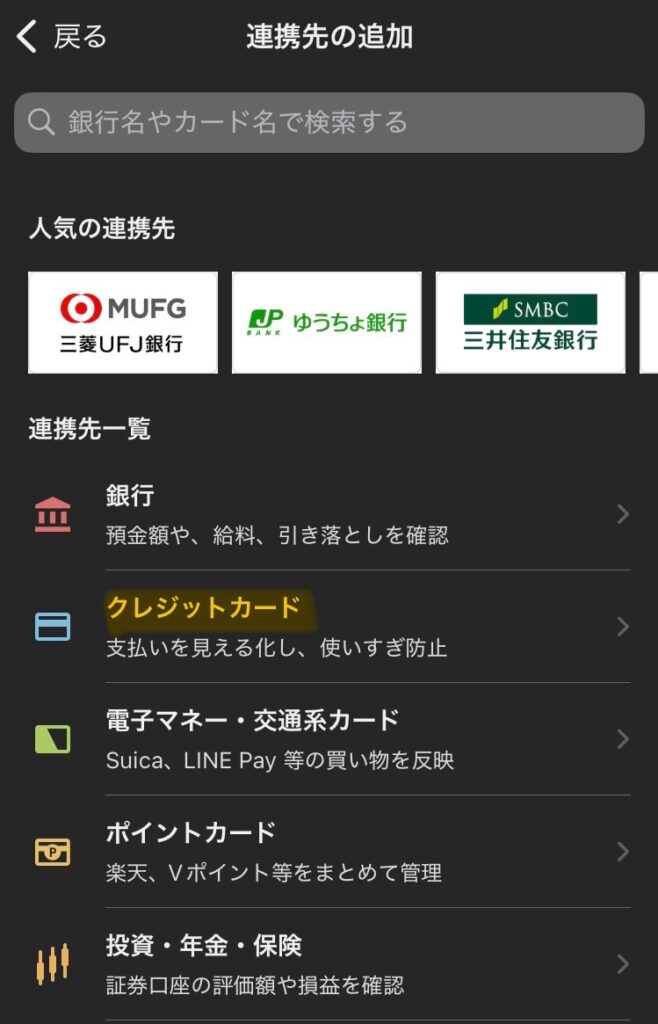
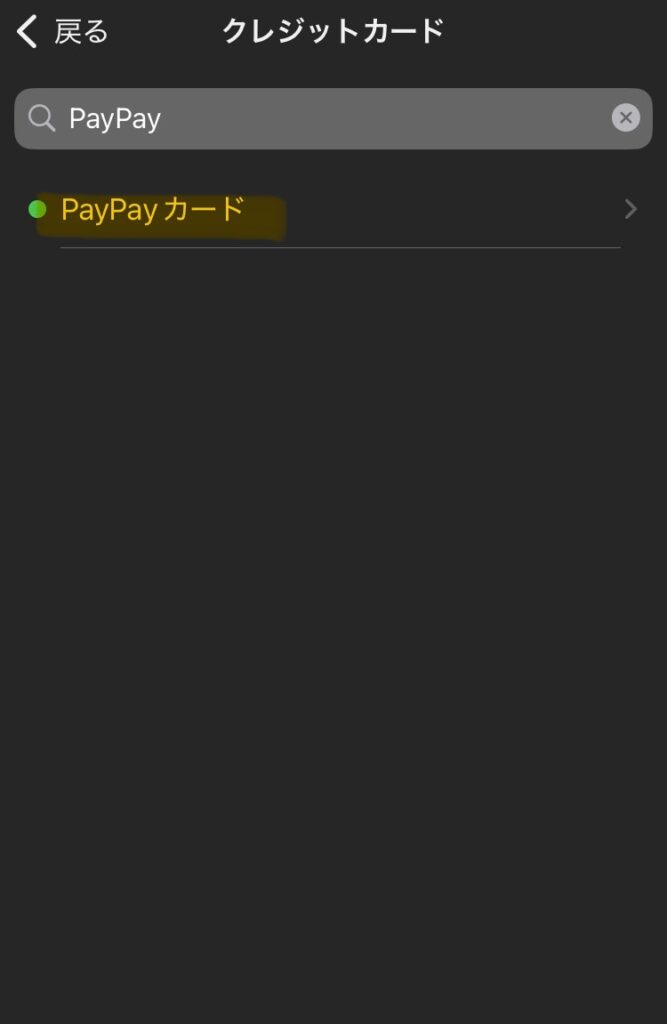
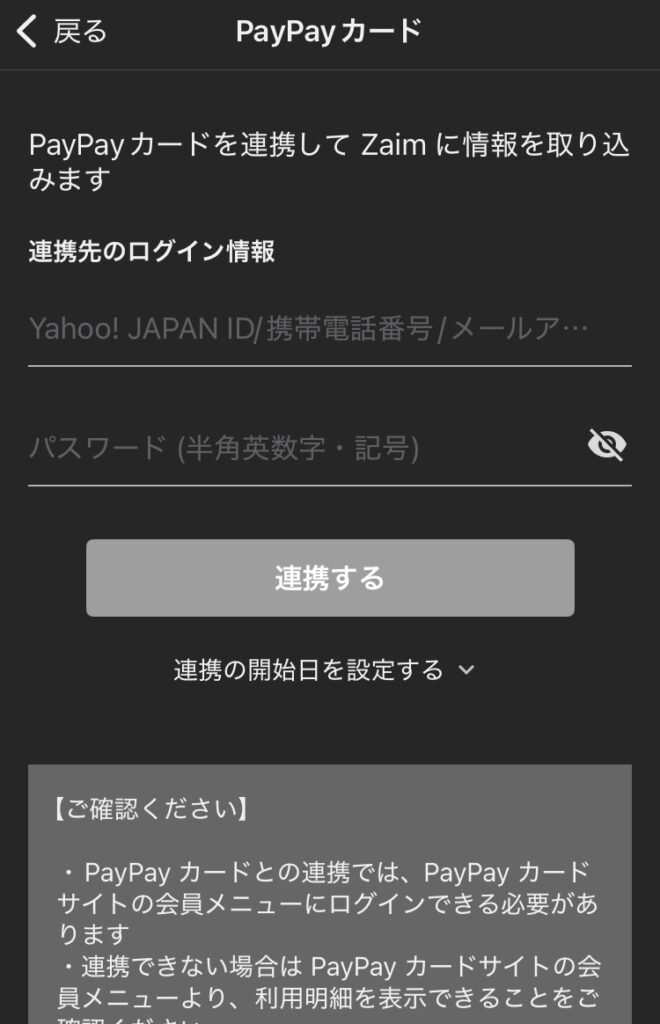
明細の更新・反映タイミング
- 初回同期: 連携直後は取得まで数分かかることがあります
- 手動更新: 「口座」一覧の更新ボタンで再取得可能
- カードの未確定利用: 一部は確定後に金額が反映されます
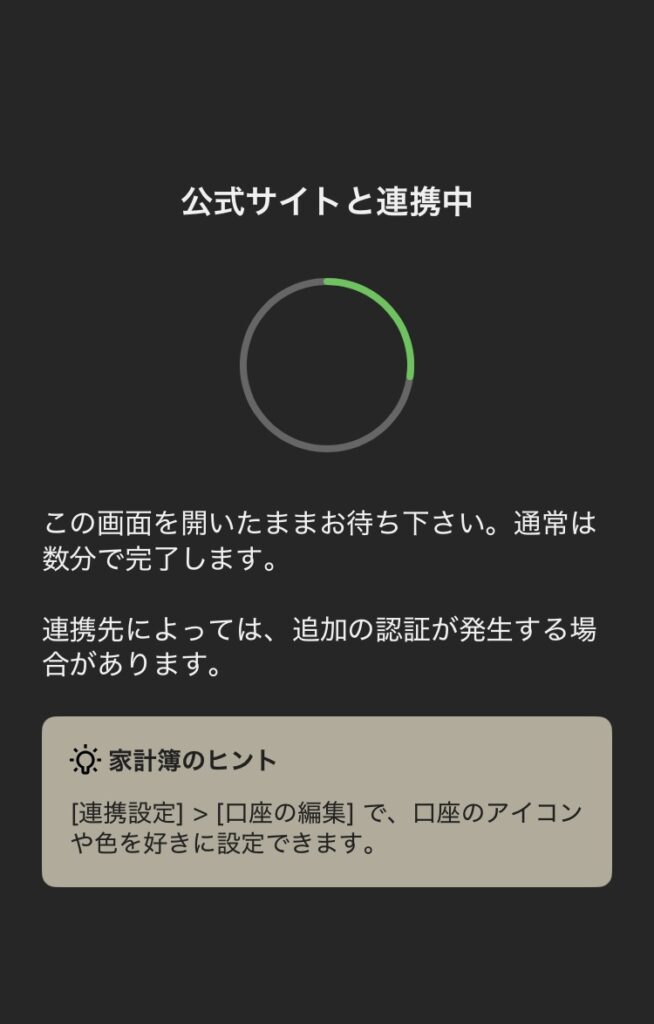
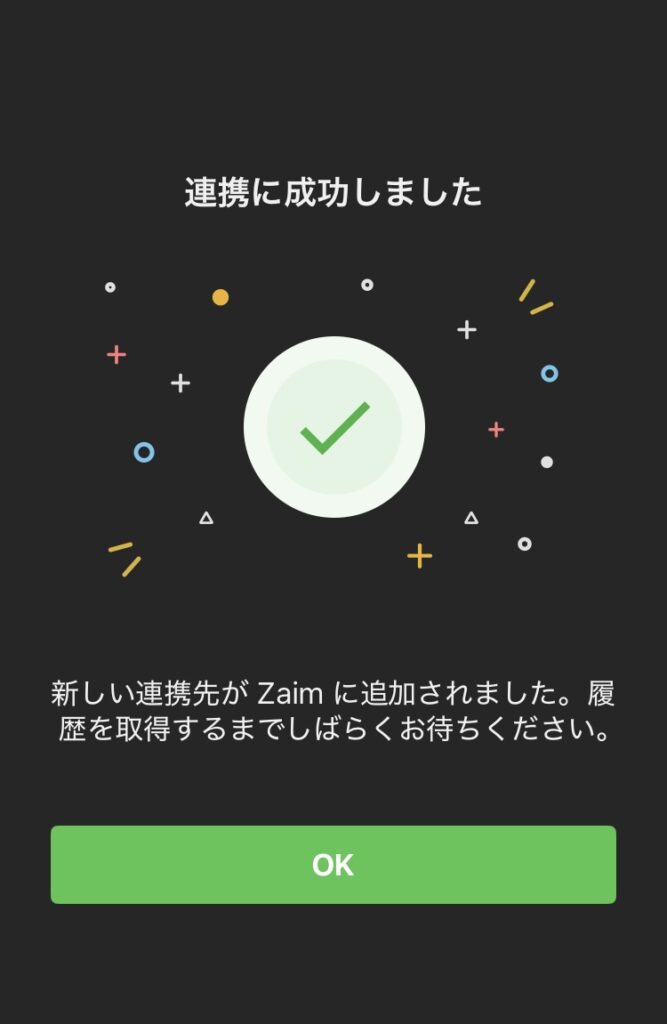
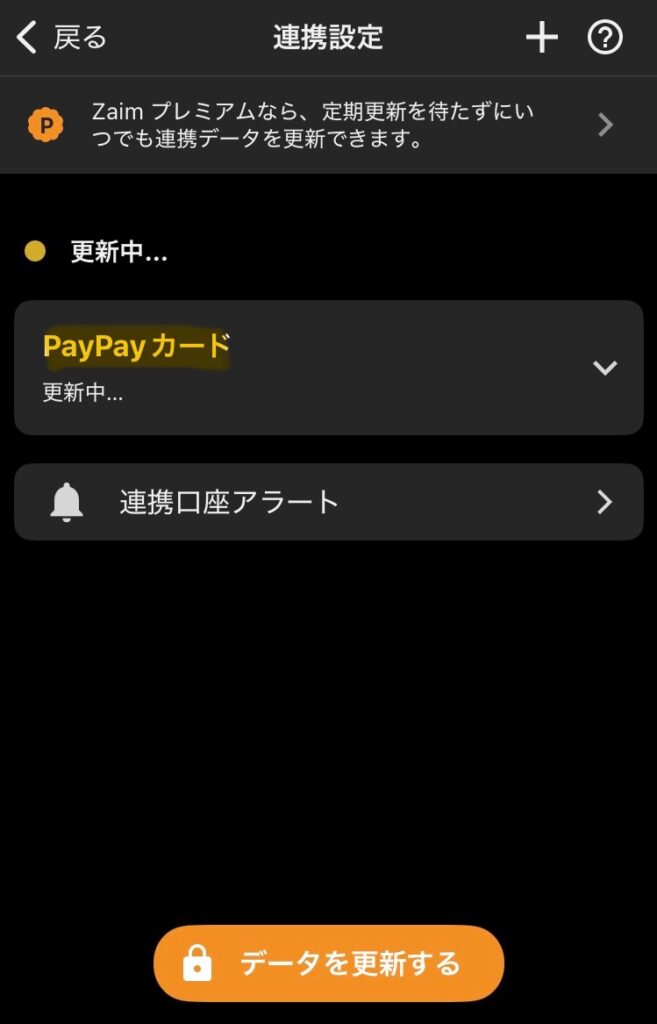
同じ銀行/カードを複数持っている場合
・同じ銀行/カードを複数持っている場合は、一覧から表示名を編集して判別しやすくしましょう。
・カードは、「総残高に含めない」を選択することをおすすめします。
※残高が月単位ではなく、合計なので後の設定で不備が出てしまうためです。
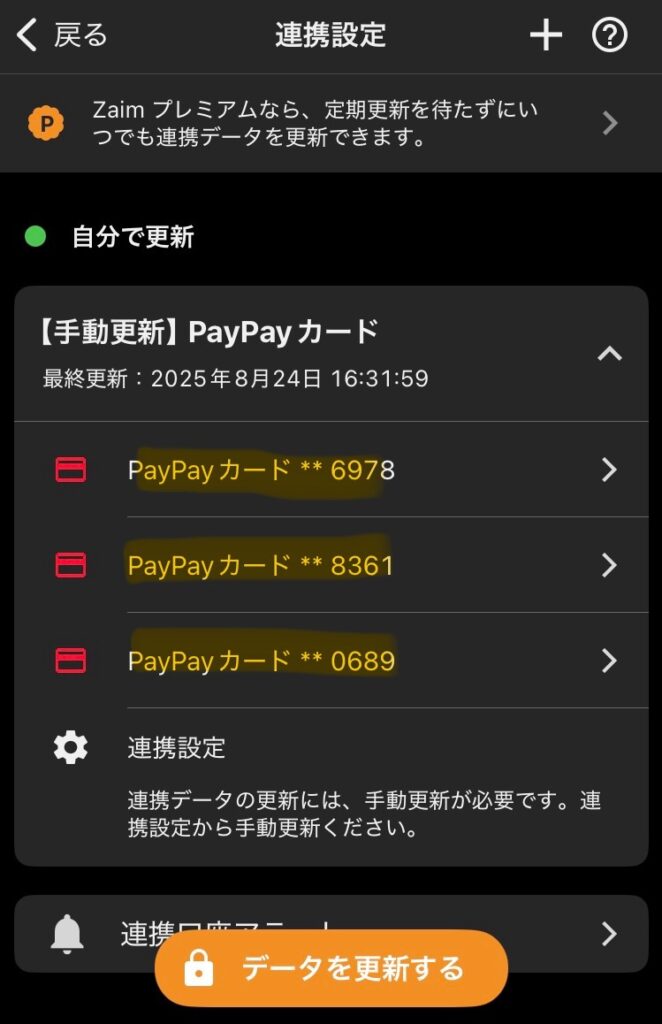
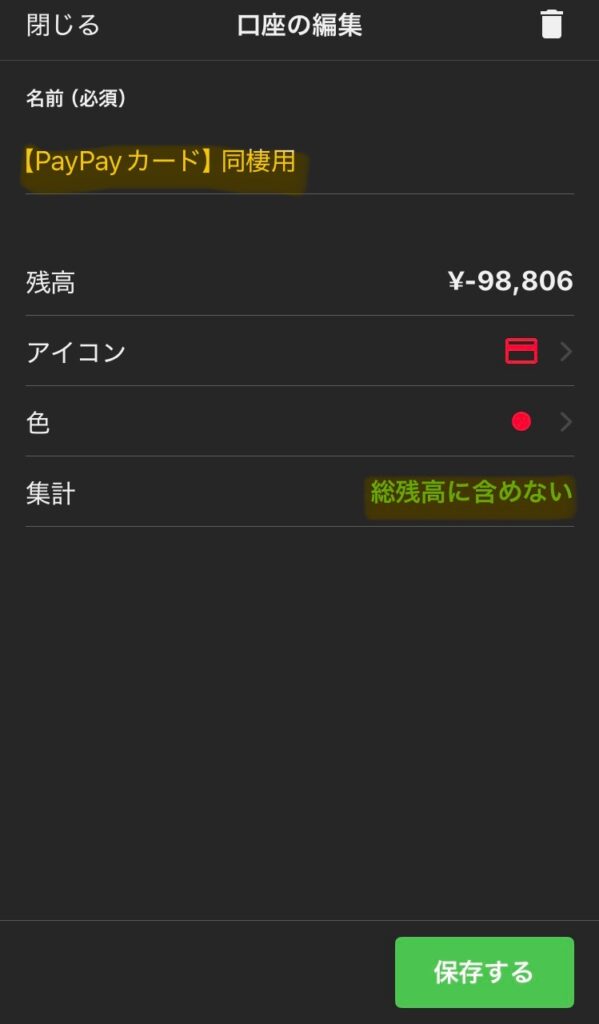
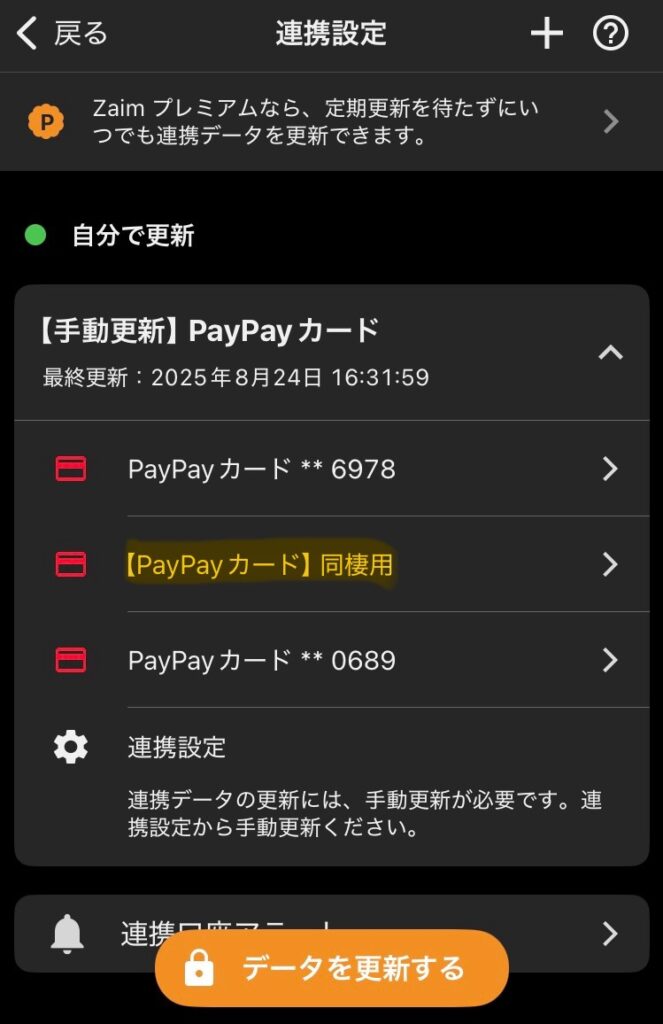
・連携する必要がない銀行/カードは非表示にしておきましょう。
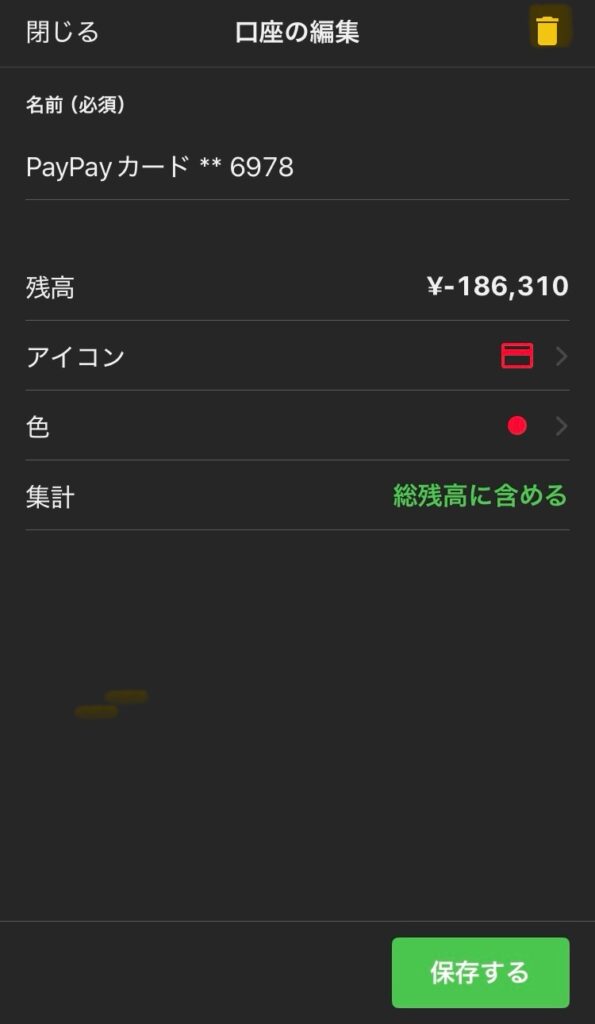
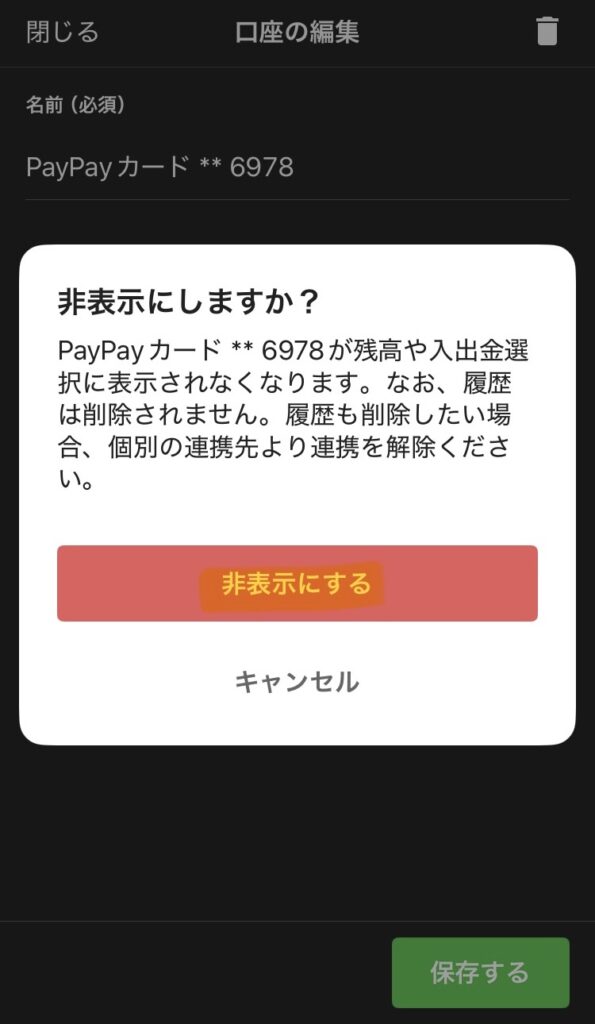
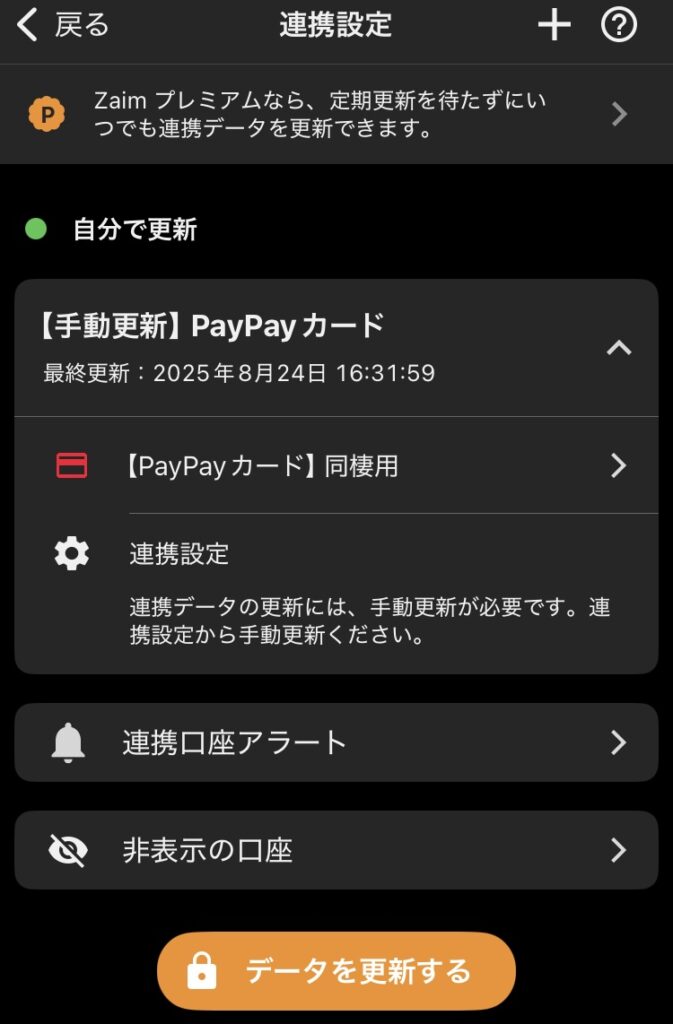
うまく連携するコツ
- 金融機関サイトのパスワード有効期限切れに注意(期限切れの場合は先に更新)
- ログイン試行回数超過でロックされた場合は、金融機関側で解除してから再連携
- 取り込まれた明細のカテゴリを一度整えると、以降の自動分類が安定します。
よくあるエラーと対処法
エラー:認証に失敗しました
- ID/パスワードの打ち間違いを確認
- 金融機関側で二段階認証設定が必要か確認し、コード入力を実施
エラー:口座がロックされています
金融機関のセキュリティロックが原因。公式サイトでロック解除後、Zaimから再連携してください。明細が取り込まれない・古い
- 「口座」タブで手動更新を実施
- 金融機関側のメンテナンス時間帯は反映が遅れる場合あり
- カード利用の未確定分は確定後に金額確定として反映
セキュリティと安全に使うポイント
- アプリにはパスコード/生体認証を設定
- 見知らぬWi-Fiでは連携操作を避ける
- 定期的に不要な連携を解除し、必要なものだけを維持
次のステップ:レシート撮影で自動入力
口座・カード連携で入出金は自動化できました。続いてレシート撮影を使えば、現金支出も自動入力できます。
あわせて読みたい: 【完全ガイド】レシートを撮影して自動入力する方法を徹底解説|画像付きで初心者も安心